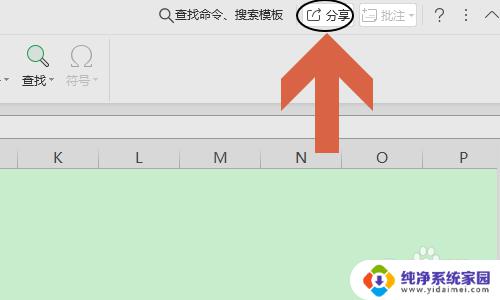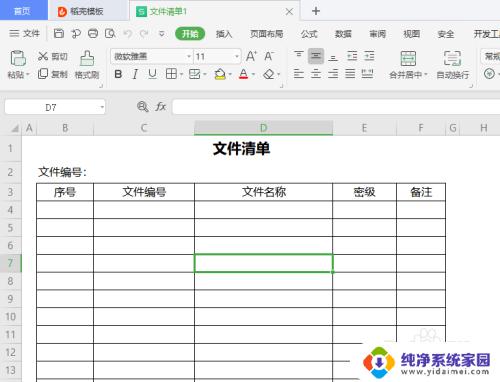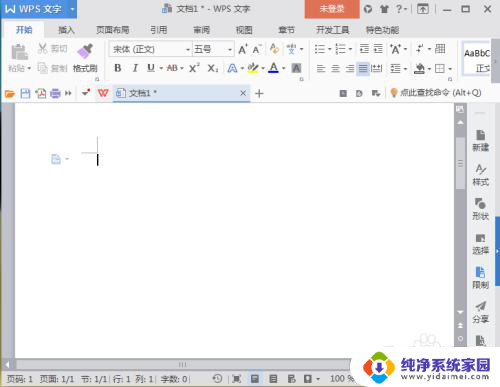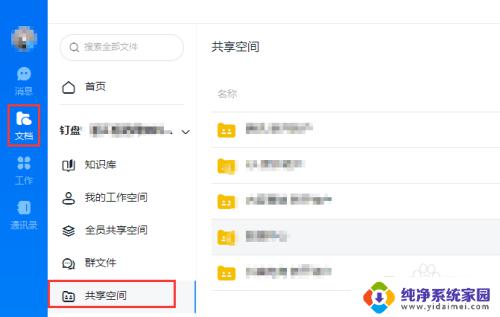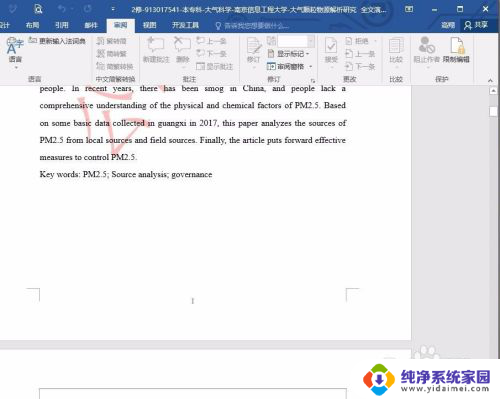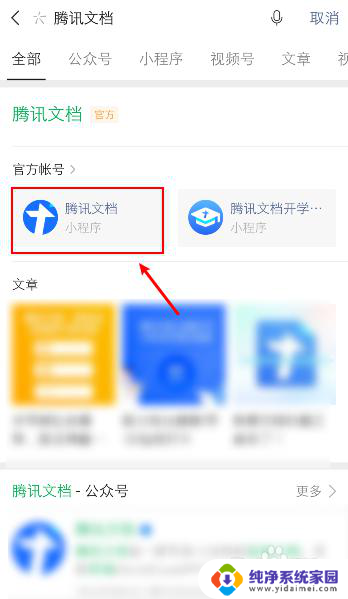启动和激活权限编辑限制灰色 如何解决Runtimebroker进程启动权限无法编辑
在Windows系统中,我们经常会遇到启动和激活权限编辑限制灰色的问题,这会导致我们无法对某些进程进行操作,比如Runtimebroker进程,无法编辑该进程的启动权限可能会导致一些应用程序无法正常工作,这给我们的工作和生活带来很大不便。针对这个问题,我们需要掌握一些技巧,下面就为大家详细介绍一下如何解决Runtimebroker进程启动权限无法编辑的问题。
具体方法:
1.需要进入注册表编辑器,在右键开始(WIN键+R)运行中输入regedit
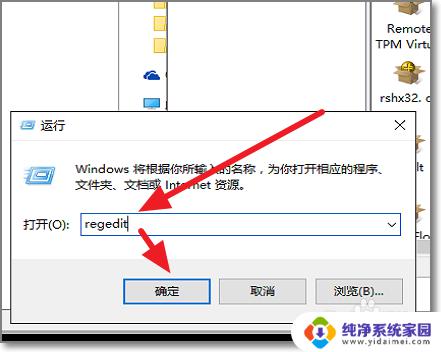
2.在注册表中按HKEY_CLASSES_ROOT\AppID\路径下面找到{9CA88EE3-ACB7-47c8-AFC4-AB702511C276}
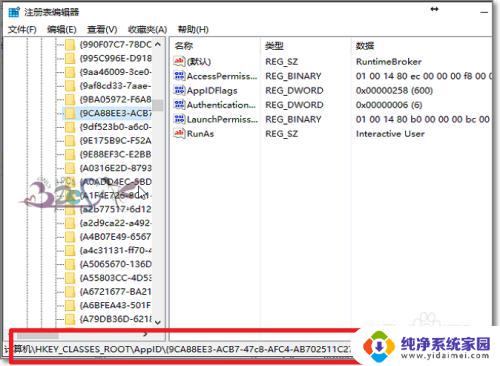
3.右键{9CA88EE3-ACB7-47c8-AFC4-AB702511C276} 菜单中选择权限。
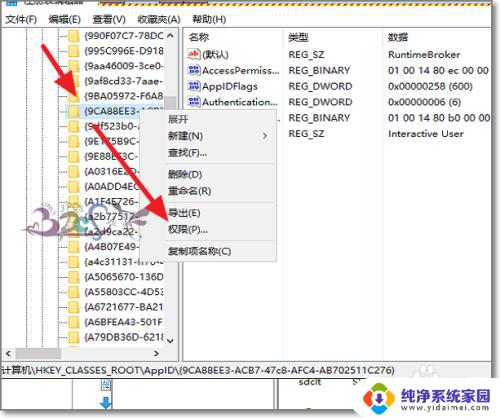
4.将的System的权限设置,完成控制。
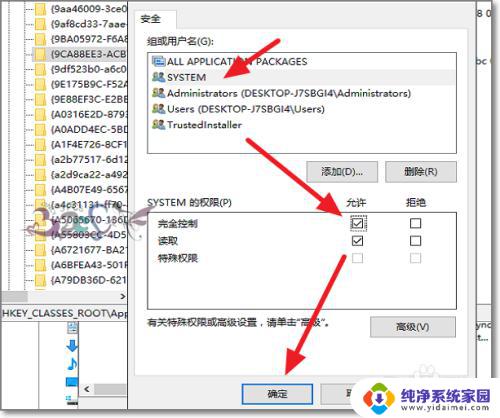
5.若弹出无法修改。则可以进入高级中,进行所有者修改。

6.若无法进入高级选项,请切换到Windows管理员账号Administator登陆并进入高级。
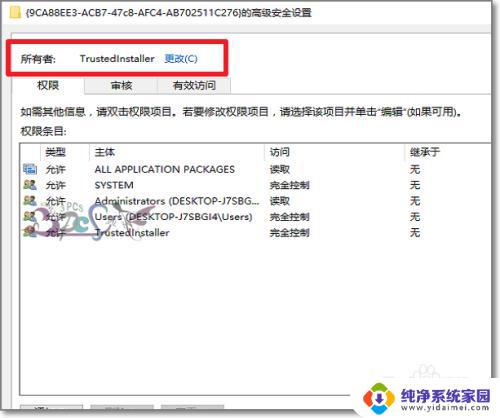
7.将所有者改为当前用户即可。现在再回到Runtimebroker属性界面就可以修改权限了。
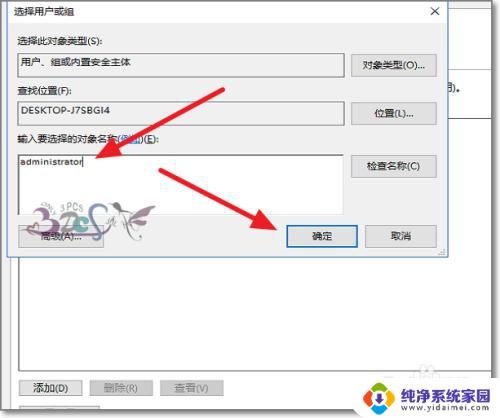
以上是启动和激活权限编辑限制灰色的所有内容,如果您不理解,请按照我所提供的方法进行操作,希望我的指导能够帮助到您。